Eclipse+CDT+GDB调试android NDK程序Word格式.docx
《Eclipse+CDT+GDB调试android NDK程序Word格式.docx》由会员分享,可在线阅读,更多相关《Eclipse+CDT+GDB调试android NDK程序Word格式.docx(22页珍藏版)》请在冰豆网上搜索。
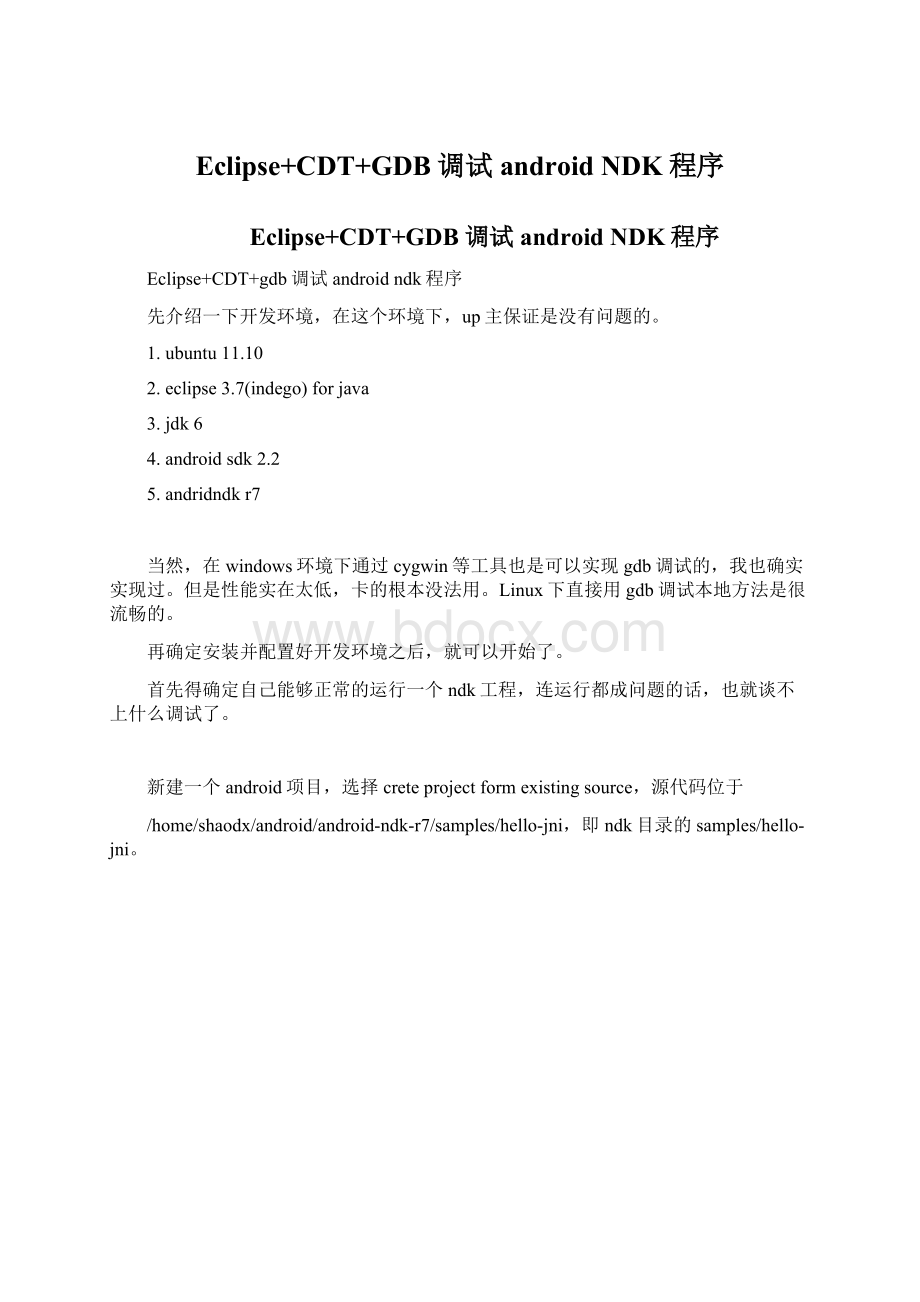
但是性能实在太低,卡的根本没法用。
Linux下直接用gdb调试本地方法是很流畅的。
再确定安装并配置好开发环境之后,就可以开始了。
首先得确定自己能够正常的运行一个ndk工程,连运行都成问题的话,也就谈不上什么调试了。
新建一个android项目,选择creteprojectformexistingsource,源代码位于
/home/shaodx/android/android-ndk-r7/samples/hello-jni,即ndk目录的samples/hello-jni。
Next>
Sdktarget就选2.2吧,其他的虽然没测试,应该也没什么问题。
Finsh
Hellojni项目极其简单,看代码就懂了。
在activitie下建立一个textview,然后调用一个natvie方法来返回一个字符串,然后把textview的text设置为这个字符串。
为了方便看到调试后的效果和局部变量的变化情况,我加了几行对程序结果没影响的代码。
Java代码:
C++:
当然,这个时候直接运行的话,程序肯定会崩溃的。
因为动态链接库还没编译好。
Ndk根目录下的ndk-build负责编译so文件。
首先进入项目所在目录,然后运行ndk-build即可。
效果如下:
出错了…..
Host'
awk'
toolisoutdated.
上网搜索之后的解决方案如下:
到/home/shaodx/android/android-ndk-r7/prebuilt/linux-x86/bin/目录下找到这个awk,file一下:
这个awk文件居然是64位版的,难怪之前说过期了。
(google程序员粗心了吧)
解决方案居然是把这个awk删了就行了……………..
解决问题之后,换个姿势,再来一次
So文件存在于libs/armeabi/libhello-jni.so。
现在就可以运行程序了。
不过要是每一次修改c++代码都还要调用ndk-build的话,那也太麻烦了。
介绍一个一劳永逸的方法。
首先,要给eclipse安装一个CDT,eclipse>
help>
installnewsoftware
下载地址为
http:
//download.eclipse.org/tools/cdt/releases/indigo/
反正我是把所有的选项都给安装了,也花不了太多的时间。
然后是安装sequoyah
地址为
//download.eclipse.org/sequoyah/updates/2.0/
这个就只需要安装SequoyahAndroidNativeCodeSupport一项就可以了。
然后把当前项目转换为C++项目。
File>
new>
other:
Converttoac/c++Project
依照图中所示设置:
Finish。
这个时候,项目中的c++代码也会被识别了。
一般这个时候就会爆出一堆错误,主要是gcc找不到jni.h头文件,同样也识别不了来自jni的一些函数和数据类型:
于是就要给gcc添加一个环境变量让它来找到jni.h了,环境变量名称为C_INCLUDE_PATH。
这个名字不能乱写,windows下类似的环境变量叫做INCLUDE。
然后多刷新几次工程,这些错误就消失了。
接下来,进行C++代码的编译配置。
进入工程属性页,buildcommand设置为ndk下ndk-build的完整路径。
将Behavior选项页下的build处的all替换为空格
接下来就可以直接运行了,每次运行的时候,就会自动把C++代码编译成so文件。
同时,可以在eclipse中编写java代码和C++代码,很是方便。
往下的工作就真的跟调试相关了。
首先进入工程目录,然后运行ndk目录下的ndk-gdb。
执行这一步骤时,应当先确保有模拟器在运行。
如果有人更习惯于命令式的方法来调试程序的话,就可以直接用这个ndk-gdb来调试程序了。
接下来的步骤就是把这个gdb调试图形化。
在eclipse下进入debug>
debugconfiguration,选择C/C++Application,main选项卡下的C/C++Application处填写为/home/shaodx/android/android-ndk-r7/samples/hello-jni/obj/local/armeabi/app_process,这个文件是专为调试而存在的,假如发现找不到这个文件的话,就应当先运行一次ndk-gdb。
只运行ndk-build是不会产生这个文件的。
Project选择当前的HelloJni。
最下面的processlauncher
selectother选择stuanard
然后进入Debugger选项卡,Stoponstartupat填写的是C++程序的入口函数,这个项目中就是Java_com_example_hellojni_HelloJni_stringFromJNI了,我觉得这个参数应该没什么用的,记得设置断点就行了。
Gdbdebugger为:
home/shaodx/android/android-ndk-r7/toolchains/arm-linux-androideabi-4.4.3/prebuilt/linux-x86/bin/arm-linux-androideabi-gdb,这个路径下有很多文件针对其他平台的,别选错了。
Gdbcommandfile为/home/shaodx/android/android-ndk-r7/samples/hello-jni/obj/local/armeabi/gdb2.setup,目前这个gdb2.setup文件还不存在,待会在创建。
底下的Verboseconsolemode一定要记得勾上,这样才能在eclipse控制台中用指令来与gdb交互。
进入debuggeroptions的connection子项,type为tcp,端口为5039:
设置完毕之后,apply。
接下来只需要修改两个文件即可。
修改之前记得备份
首先是ndk-gdb,把最底下的一行“$GDBCLIENT-x`native_path$GDBSETUP`”直接去掉,保存。
然后把'
/home/shaodx/android/android-ndk-r7/samples/hello-jni/obj/local/armeabi'
目录下的gdb.setup复制一份,命名为gdb2.setup。
把gdb2.setup打开,去掉最后一行的“targetremote:
5039”,千万不要在以为把gdb.setup修改好,然后把之前的设置指向gdb.setup会起作用,因为每次调用ndk-gdb的时候,都会产生一个新的gdb.setup来覆盖掉修改。
然后就可以给代码设置断点了,首先在调用本地方法之前记得有一个断点,之后也设置一个。
C++的代码在函数入口处设置一个断点即可。
下面开始正式的调试了,先运行项目的java调试。
程序会再运行到第一个断点处停下来。
这个时候赶紧运行在命令行下进入工程目录,然后运行ndk根目录下的ndk-gdb。
运行之后是没有任何输出的。
然后启动C++的debug,即之前配置好的那个jnidebug。
如图:
由于在C++程序之也设置了断点,继续摁F6就可以直接执行到C++程序中。
来个大图,熟悉eclipse的调试就没什么压力了。
右上角可以直接看到局部变量的值,包括传进来的参数。
同时,可以在控制台直接与gdb通讯,要退出C++程序的调试的话,continue即可,程序又回到java代码:
完毕。